abbyy finereader PDF 15把两个PDF文档合并成一个方法
时间:2023-01-19 16:22:54作者:极光下载站人气:177
在日常的工作中,几乎小伙伴都有涉及到对PDF文档进行编辑的情况,有时候需要对PDF文档进行扫描操作,但是如果PDF文档有多个的话,扫描起来就比较麻烦,那么可以选择abbyy finereader PDF 15软件来操作,将需要扫描的PDF文档合并成一个文档,那么就可以一次性的将需要的PDF文档进行扫描了,你可以根据自己的需要来选择合并PDF的数量,可以合并两个或者一个,并且合并出来的PDF文档是没有水印的,还非常的清晰,下面感兴趣的小伙伴可以来看看小编将多个PDF文档合并成一个的具体操作方法,希望小编方法教程对大家有所帮助。
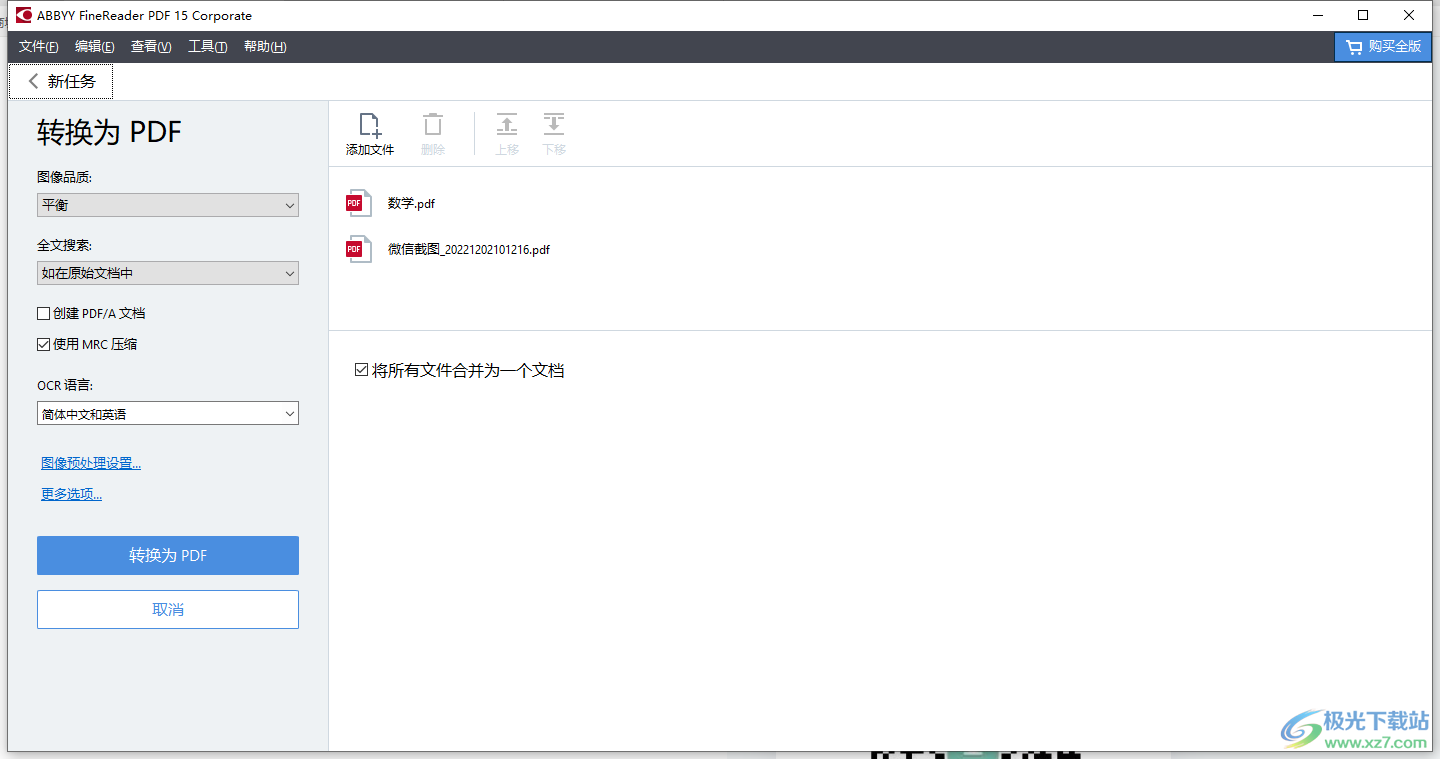
方法步骤
1.将abbyy finereader PDF 15打开之后,在主页面中有一个【转换成PDF】的选项,将其点击打开。
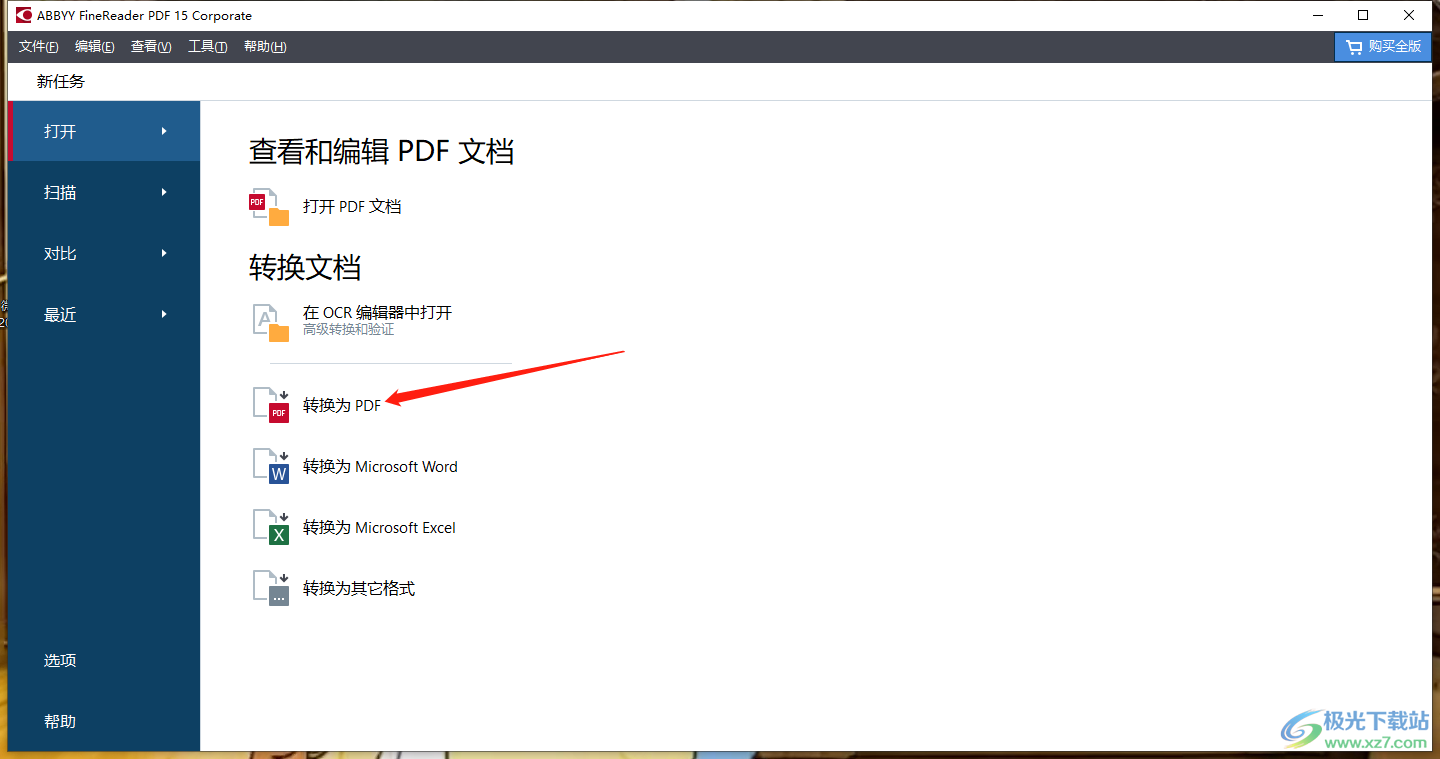
2.在打开的文件夹页面中,找到自己想要合并的文件,可以按住Ctrl进行批量选中添加。
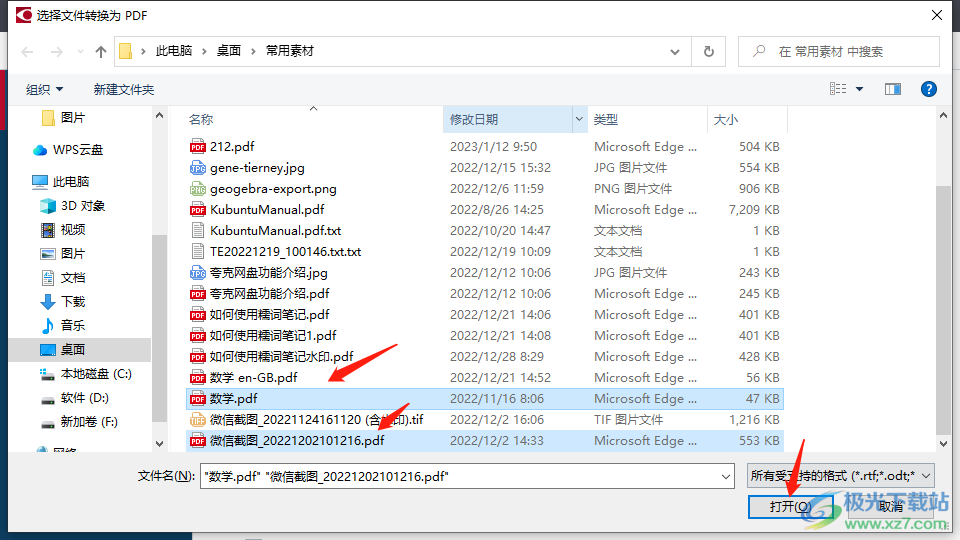
3.之后在打开的窗口中在右侧页面就可以看到我们添加的PDF文档,还想要添加的话,直接选择【添加文件】按钮进行添加就好了。

4.然后在左侧设置一下图像品质,如果你合并的PDF文档中有图像的情况,在这里可以设置一下图像品质为平衡或者最佳品质,然后在下方的【OCR语言】那里选择中文和英语。
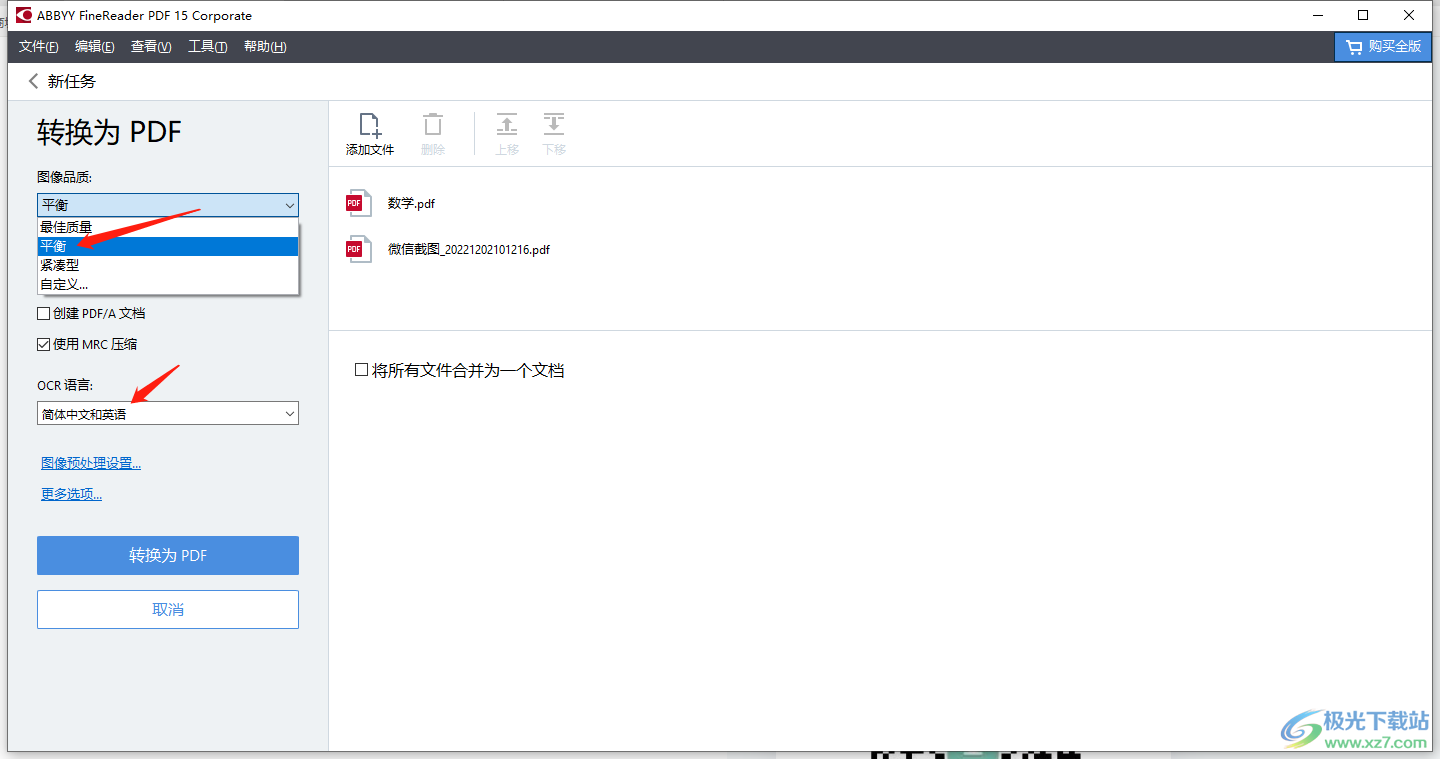
5.将右侧的【将所有文件合并为一个文档】勾选上,点击【转换为PDF】按钮即可。
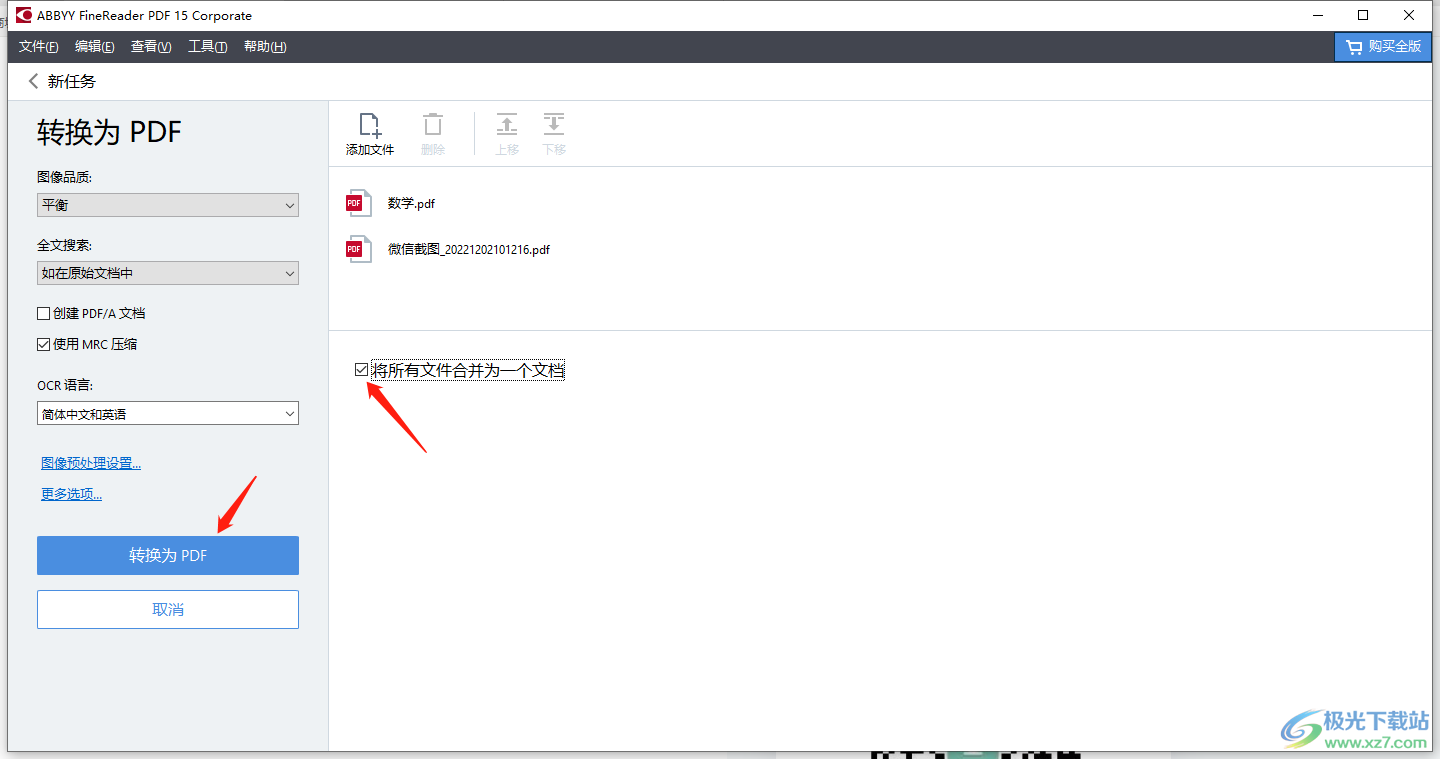
6.在打开的窗口中给合并后的PDF文档选择一个保存路径,然后点击保存按钮即可保存。
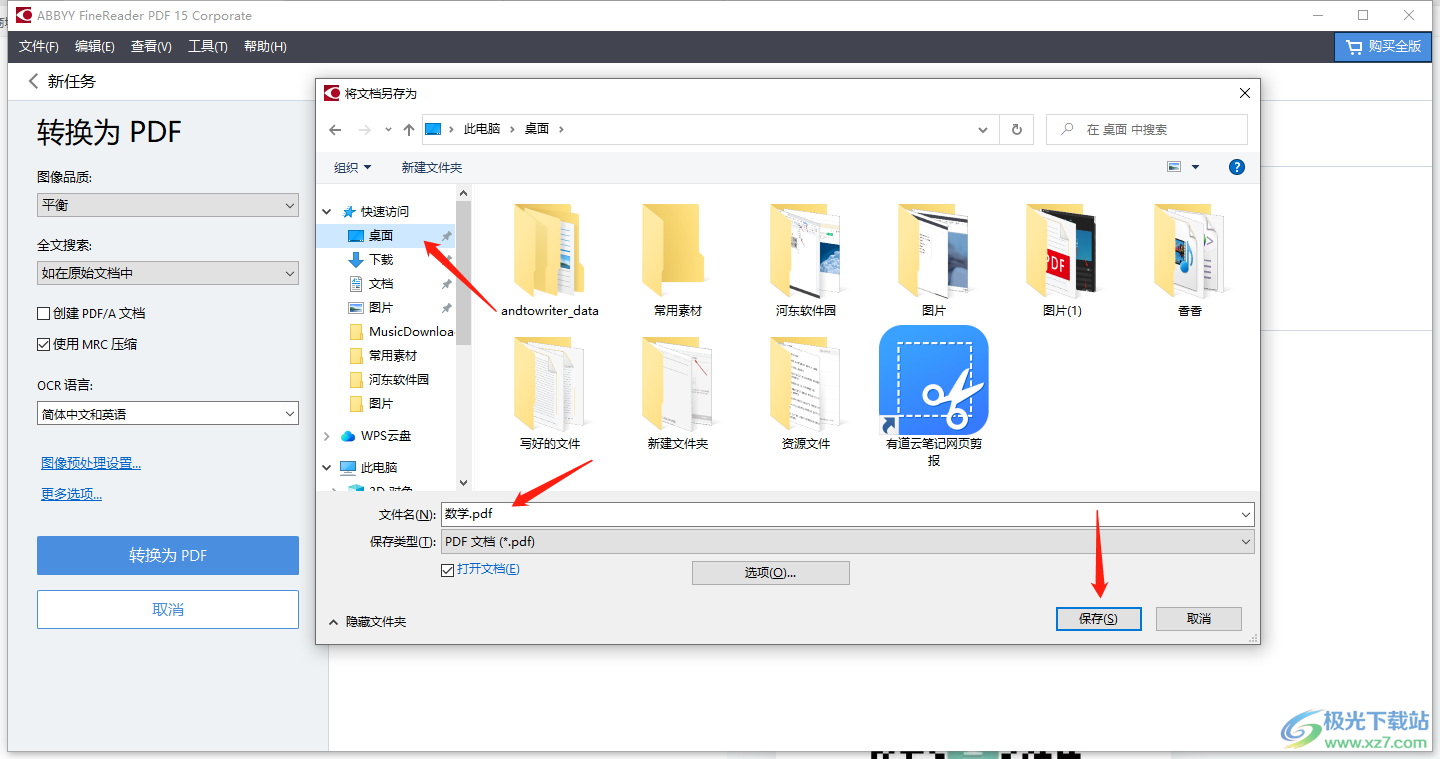
以上就是关于如何使用abbyy finereader PDF 15将将多个PDF文档进行合并的具体操作方法,很多时候我们需要对PDF文档进行编辑,想要将多个PDF文档进行合并成一个PDF当来显示,而abbyy finereader PDF 15就可以很好的帮助你,此外,该软件是免费提供的,所以你可以使用该软件编辑自己需要的文档,感兴趣的小伙伴可以试试。

大小:533.00 MB版本:32/64位免费版环境:WinAll, WinXP, Win7, Win10
- 进入下载

网友评论